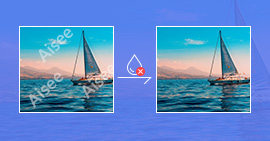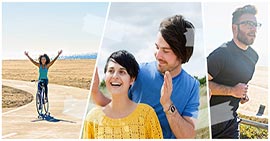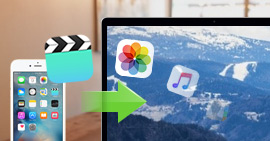Möchten Sie Bilder oder Fotos mit Text markieren? Suchen Sie nach einer Freeware oder einer App, um Text in Bild einzufügen? In diesem Artikel stellen wir Ihnen fünf der besten Tools vor, und zeigen Ihnen, wie Sie dazu vorgehen müssen.
1. Microsoft Word - Text auf Bild einfügen (Windows/Mac)
Obwohl Microsoft Word ein Schreibprogramm ist, können Sie doch mit dieser Software Texte in Ihre Bilder hinzufügen.
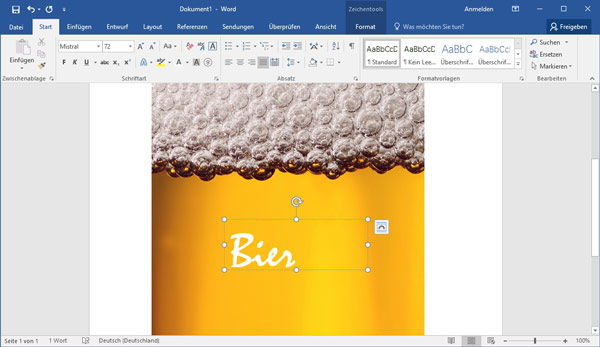
Schritt 1: Öffnen Sie Microsoft Word, und ziehen Sie das Bild ins Programm, das Sie beschriften möchten.
Schritt 2: Gehen Sie zum Tab „Einfügen“, und klicken Sie auf „Textfeld“ und ganz unten auf „Textfeld erstellen“.
Schritt 3: Ziehen Sie einen Rahmen an der Stelle über dem Bild auf, wo Sie Texte schreiben wollen.
Schritt 4: Geben Sie Texte auf dem Bild ein. Dann stellen Sie den Schriftstil, die Farbe und weitere Eigenschaften ein. Sie können auch den Text drehen.
2. OpenOffice - Text über ein Bild schreiben (Windows/Mac)
OpenOffice ist eine Freeware für Windows und Mac, die Texte auf einem Foto einfügen kann. Ähnlich wie Microsoft Word können Sie direkt Text schreiben und dann formatieren.

Schritt 1: Öffnen Sie Open Office, und fügen Sie Ihr Foto ein.
Schritt 2: Klicken Sie auf das Symbol „Stift“ in der Toolleist oben.
Schritt 3: Am unteren Rand öffnet sich eine neue Toolbar. Klicken Sie auf das Text-Symbol.
Schritt 4: Ziehen Sie einen Rahmen auf dem Bild, und fügen Sie Texte ein.
3. Photoshop - Text in Foto einfügen (Windows/Mac)
Adobe Photoshop ist eine berühmte Foto-Bearbeitungssoftware, und kann Texte in ein Foto hinzufügen. Das professionelle Tool verfügt über mehrere Funktionen zum Anpassen der Texte in Bildern.
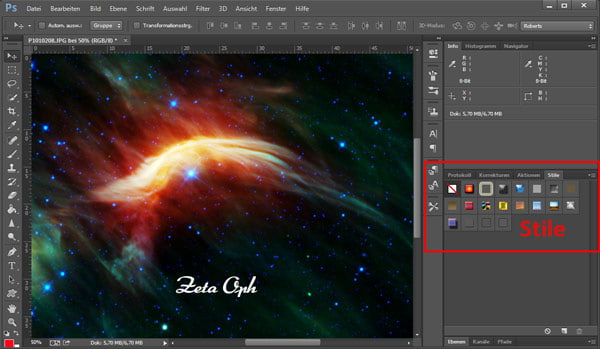
Schritt 1: Öffnen Sie Ihr Bild mit Photoshop.
Schritt 2: Klicken Sie auf das Symbol „T“ im Toolbar links.
Schritt 3: Klicken Sie auf eine Stelle über dem Bild, wo Sie Text in das Bild einfügen möchten.
Schritt 4: Fügen Sie einen Text hinzu. Dann ändern Sie die Schriftgröße und -art, Farbe usw.
4. Phonto - Texte in Fotos einfügen (iOS/Android)
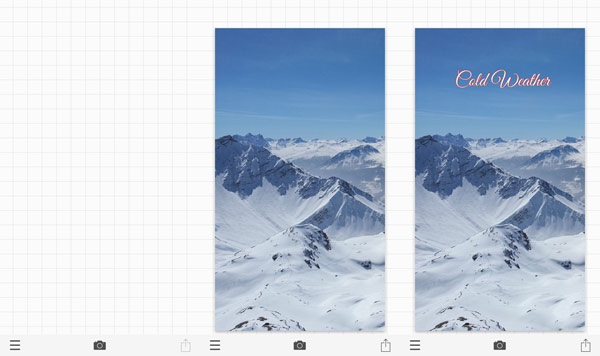
Phonto ist eine kostenlose Bildbearbeitungs-App für iOS und Android, und bietet Ihnen eine flexible Methode zum Einfügen eines Textes in Fotos. Die App verfügt über die verschiedensten Farben und Schriftarte, mit denen Sie den Text verschönern können. Die Größe und Position lassen sich auch leicht ändern. Mit einem einfachen Klick können Sie ein neues Textfeld an irgendeiner Stelle auf dem Bild erstellen. Nachdem Sie einen Text in Ihr Foto eingefügt haben, können Sie das Bild entweder in der Mediathek speichern oder direkt in Instagram teilen.
5. Skitch - Fotos und Bilder beschriften (iOS/Mac)
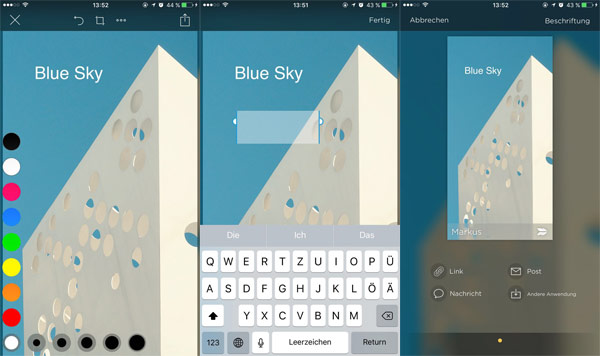
Skitch ist eine kostenlose iOS-App mit einem Funktionsumfang. Mit Skitch können Sie leicht Ideen und Gedanken als Texte in Ihre Fotos einfügen. Die App ermöglicht Ihnen auch, ein Foto direkt aufzunehmen und dann zu beschriften. Tippen Sie einfach auf eines der Symbole unten rechts und links am Bildschirm, um die Markup-Werkzeugleiste und das Stilmenü zu erweitern. Die Farbe der Texte lässt sich schnell ändern, und die Größe lässt sich durch Ziehen ändern. Ein Nachteil ist, dass man die Schriftart nicht ändern kann.
Fazit
Es gibt auch andere Freeware, Apps und Online-Websites, die Text in Bild einfügen können. Haben Sie ein anderes Tool gefunden? Hinterlassen Sie uns einen Kommentar. Wenn Sie Text in Video einfügen möchten, versuchen Sie mal mit Aiseesoft Video Converter Ultimate.